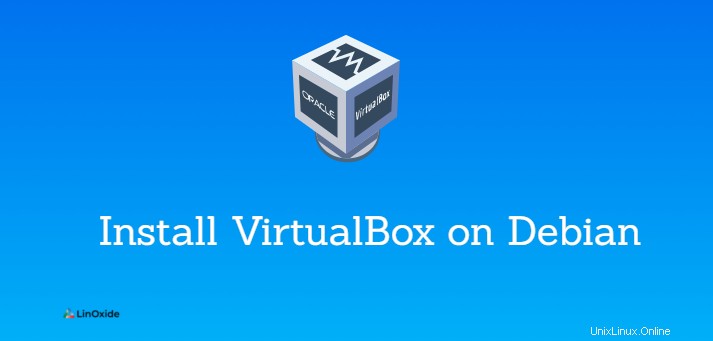
VirtualBox ist eine plattformübergreifende Open-Source-Virtualisierungsmanager-Anwendung. Es gehört Oracle und ermöglicht die gleichzeitige Ausführung mehrerer Gastbetriebssysteme (OS). VirtualBox unterstützt Gastbetriebssysteme wie Windows, Debian, Fedora, Oracle Linux, Ubuntu und mehr.
Ihre Hardware sollte die Hardware-Virtualisierungstechnologie unterstützen und aktivieren, um VirtualBox auszuführen.
In diesem Tutorial lernen wir, wie man VirtualBox installiert 6 auf Debian 11 .
Methode 1:Installieren Sie VirtualBox aus dem Oracle-Repository
Dies ist der einfachste Weg, VirtualBox auf Debian aus dem Oracle-Repository zu installieren.
1. Repository-GPG-Schlüssel importieren
$ apt install gnupg2
$ wget -q https://www.virtualbox.org/download/oracle_vbox_2016.asc -O- | sudo apt-key add -
$ wget -q https://www.virtualbox.org/download/oracle_vbox.asc -O- | sudo apt-key add -2. VirtualBox-Repository für Debian Bullseye hinzufügen
$ echo "deb [arch=amd64] http://download.virtualbox.org/virtualbox/debian bullseye contrib" | sudo tee /etc/apt/sources.list.d/virtualbox.list3. Aktualisieren Sie Ihr Debian-System
$ sudo apt update
Sie können apt-cache search virtualbox verwenden Befehl, um zu suchen, welche Paketversion zur Installation verfügbar ist.
4. Führen Sie nun die folgenden Befehle aus, um VirtualBox unter Debian zu installieren.
$ sudo apt install linux-headers-$(uname -r) dkms
$ sudo apt install virtualbox-6.1Nach der Installation können Sie Virtualbox vom Terminal aus starten, geben Sie ein:
$ virtualboxMethode 2:Installieren Sie VirtualBox auf Debian 11 mithilfe der Deb-Binärdatei
Die binäre .deb-Datei von VirtualBox kann von der VirtualBox-Website heruntergeladen werden.
$ wget https://download.virtualbox.org/virtualbox/6.1.26/virtualbox-6.1_6.1.26-145957~Debian~bullseye_amd64.debInstallieren Sie nach dem Herunterladen das VirtualBox .deb-Binärpaket mit dem apt-Befehl:
$ apt install ./virtualbox-6.1_6.1.26-145957~Debian~bullseye_amd64.deb
Alternativ können Sie .deb mit einem Browser herunterladen. Klicken Sie dann mit der rechten Maustaste auf die Datei und wählen Sie Open With Other Application . Wählen Sie Software Install und klicken Sie auf Select Taste. Dies öffnet die Software-Installationsseite und klickt dann auf die Schaltfläche Installieren, um die Installation zu starten.
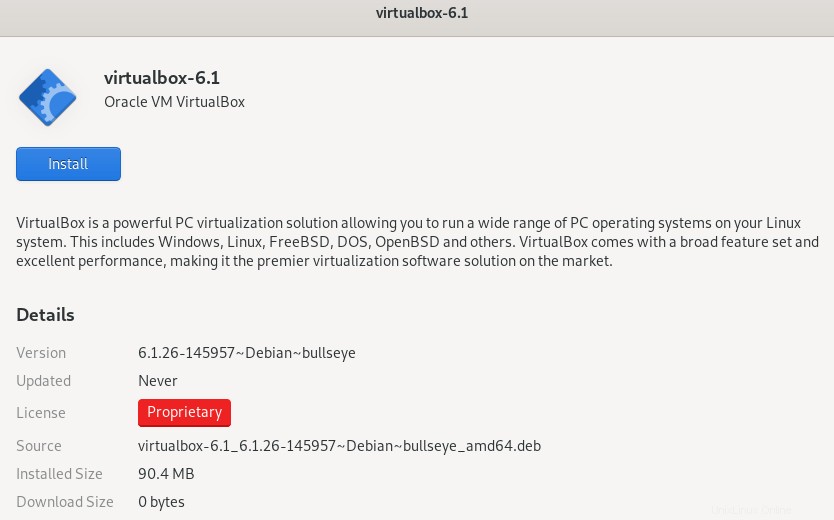
Methode 3:Installieren Sie VirtualBox unter Debian mithilfe des Installationsskripts
VirtualBox wird mit einem Installationsskript geliefert, um es auf allen Linux-Distributionen zu installieren. Bevor wir das Installationsskript ausführen, müssen wir Abhängigkeiten installieren:
$ sudo apt install wget build-essential python2Öffnen Sie Ihren Browser und rufen Sie die offizielle VirtualBox-Downloadseite auf, um die neueste Version von VirtualBox herunterzuladen.
Klicken Sie mit der rechten Maustaste auf Alle Distributionen und kopieren Sie den Link zum Installationsskript.


Öffnen Sie Ihr Terminal und verwenden Sie den Link, um das Download-Installationsskript wie folgt zu kopieren:
$ wget https://download.virtualbox.org/virtualbox/6.1.24/VirtualBox-6.1.24-145767-Linux_amd64.runGeben Sie als Nächstes die Ausführungsberechtigung für die Installationsdatei:
$ chmod u+x VirtualBox-6.1.24-145767-Linux_amd64.runFühren Sie nun das Installationsprogramm aus:
$ sudo ./VirtualBox-6.1.24-145767-Linux_amd64.runInstallieren Sie das VirtualBox-Erweiterungspaket
Das Virtualbox-Erweiterungspaket ist ein Binärpaket, das die Funktionalität von VirtualBox erweitert. Es bietet Erweiterungen wie USB-Unterstützung und Host-Webcam-Passthrough. Es wird empfohlen, das VirtualBox-Erweiterungspaket zu installieren, dieselbe Version wie bei Ihrer VirtualBox.
Laden Sie das VirtualBox-Erweiterungspaket für die jeweilige VirtualBox-Version mit wget herunter.
$ wget https://download.virtualbox.org/virtualbox/6.1.24/Oracle_VM_VirtualBox_Extension_Pack-6.1.24.vbox-extpackSie können auf diese Datei doppelklicken, um das VirtualBox-Erweiterungspaket vom Desktop aus zu installieren, oder Sie können es über die Befehlszeilenschnittstelle installieren.
Sehen wir uns an, wie es über die CLI installiert wird.
Wir verwenden den vboxmanage-Befehl, um das VirtualBox-Erweiterungspaket wie folgt zu installieren:
$ sudo vboxmanage extpack install --replace Oracle_VM_VirtualBox_Extension_Pack-6.1.24.vbox-extpackSie werden bei der Installation aufgefordert, die Lizenzbedingungen von Oracle zu akzeptieren, geben Sie y ein und drücken Sie die Eingabetaste:
... the prevailing party shall be entitled to its costs and attorneys' fees actually incurred in connection with such action or proceeding. Do you agree to these license terms and conditions (y/n)?
Um dem aktuellen Benutzer die Ausführung von VirtualBox zu ermöglichen, fügen Sie ihn der vboxusers-Gruppe hinzu:
$ sudo usermod -aG vboxusers $(id -un)Überprüfen Sie, ob der Benutzer hinzugefügt wurde:
$ id -nGAusgabe:
linoxide sudo vboxusers
Sie müssen Ihr System neu starten, um die Änderungen zu übernehmen:
$ rebootÜberprüfen Sie die erfolgreiche Installation, indem Sie die Version überprüfen:
$ virtualbox -hAusgabe:
Oracle VM VirtualBox VM Selector v6.1.26 (C) 2005-2021 Oracle Corporation All rights reserved. No special options. If you are looking for --startvm and related options, you need to use VirtualBoxVM.
Sie können nun den Befehl virtualbox eingeben ohne Argument und beginnen Sie mit der Erstellung virtueller Maschinen zum Hosten von Gastbetriebssystemen.

Schlussfolgerung
In diesem Tutorial haben wir gelernt, wie man Virtualbox 6 auf Debian 11 installiert. Sie haben jetzt eine laufende VirtualBox auf Ihrem Debian-System.